사이드 프로젝트를 하면서 prisma를 사용해 db를 제어하고 있다. prisma orm은 schema 작성, migrate, generate라는 3가지 큰 주제를 가지고 사용 방법을 익히면 금방 사용할 수 있다. 3가지 주제중 가장 중요한 것은 prisma migrate다. prisma migrate 명령어는 prisma 파일에 작성된 shcema를 연결된 db에 직접 쓰기, 삭제, 수정을 진행한다. 이때 원래 있던 값을 삭제하거나 수정을 했을 때, 이미 db에 column값이 있으면 데이터가 전부 날아가게 된다. 나는 이미 migrate를 사용하면서 로컬 DB를 몇 번 날려먹었다. 그래서 prisma migrate dev를 중심으로 schema에서 column을 쓰고 지우고 삭제 했을 때 DB가 초기화되지 않도록 점진적으로 업데이트 하는 방법을 익혀보았다.
- prisma 초기화 후에 데이터 베이스에 값 저장하기
- 데이터 베이스에 데이터가 쌓였을 때 새로운 column 넣기
- column을 삭제하거나 변경했을 때 prisma migrate 하는 방법
- 'DB는 버전 관리를 어떻게 할수 있나'를 커뮤니티에 질문 했을 때 알게된 DDL, DML
nestJS와 prisma를 사용하면서 데이터베이스를 제어하는 예제를 담고 있으며 모든 내용은 공식 문서에 담겨 있는 것을 옮겨 온 것이다. 글은 prisma migrate에 대한 이야기를 먼저 하기 위해 개발 환경 세팅과 같은 잡다한 이야기는 마지막으로 미뤘다. 실습을 따라해보고 싶은 독자는 가장 마지막 개발 환경 설정 파트를 쭉 따라갔다가 prisma 스키마 작성하기로 돌아오면 된다.
prisma 스키마 작성하기
prisma는 schema.prisma라는 파일에서 model을 정의하고 migrate dev 명령어를 통해 db에 쓰기를 진행한다. schema를 작성하려면 먼저 npx prisma init 명령어를 커멘드 라인에서 실행한다.
그럼 prisma 폴더가 생성된다.
Next steps:
- Set the DATABASE_URL in the .env file to point to your existing database. If your database has no tables yet, read https://pris.ly/d/getting-started
- Set the provider of the datasource block in schema.prisma to match your database: postgresql, mysql, sqlite, sqlserver, mongodb or cockroachdb.
- Run prisma db pull to turn your database schema into a Prisma schema.
- Run prisma generate to generate the Prisma Client. You can then start querying your database.
우리는 db를 전부 prisma를 통해 새로 쓸 것이기 때문에 일단 3번은 진행할 일이 없다. 기존 db를 가져와야한다면 prisma 공식 문서를 읽어보고 3번을 진행해보자.
1번은 .env에 데이터 베이스 url을 셋하라고 하는데 우리는 postgresql에 movie라는 db와 movieadmin이라는 user를 만들었다. 그대로 env에 작성해주자.
prisma 폴더에 schema.prisma가 있는데 열어보면 datasource db에 다음과 같이 적혀있는지 확인하자.
모델을 작성해보자. 모델의 각 의미는 Model을 보자.
prisma migarte
prisma migrate는 prisma schema를 DB에 쓰기, 수정, 삭제를 할 때 사용한다.
schema를 작성했다고 해도 실재로 orm을 통해 DB를 제어하려면 prisma migrate를 실행해야한다. 로컬 DB에는 prisma migrate dev 명령어를 사용해서 조작한다.
prisma migrate dev --name ""
스키마를 적용하기 위해 아래 명령어를 적어보자.
Environment variables loaded from .env Prisma schema loaded from prisma/schema.prisma Datasource "db": PostgreSQL database "movie", schema "public" at "localhost:5432"
명령어 입력 후에 prisma 폴더를 열어보면 migrations가 생성되었고 그 아래는 터미널 명령어에 나온대로 폴더가 생성된 것을 확인 할 수 있다. migration.sql 파일을 열어보자.
prisma에서 migration.sql을 생성한 뒤에 CREATE TABLE이란 명령어를 가지고 DB에 쓰기를 진행했을 것이다. dbeaver를 사용해 movie DB를 열어보면 Movie Table이 생성된 것을 확인할 수 있다.
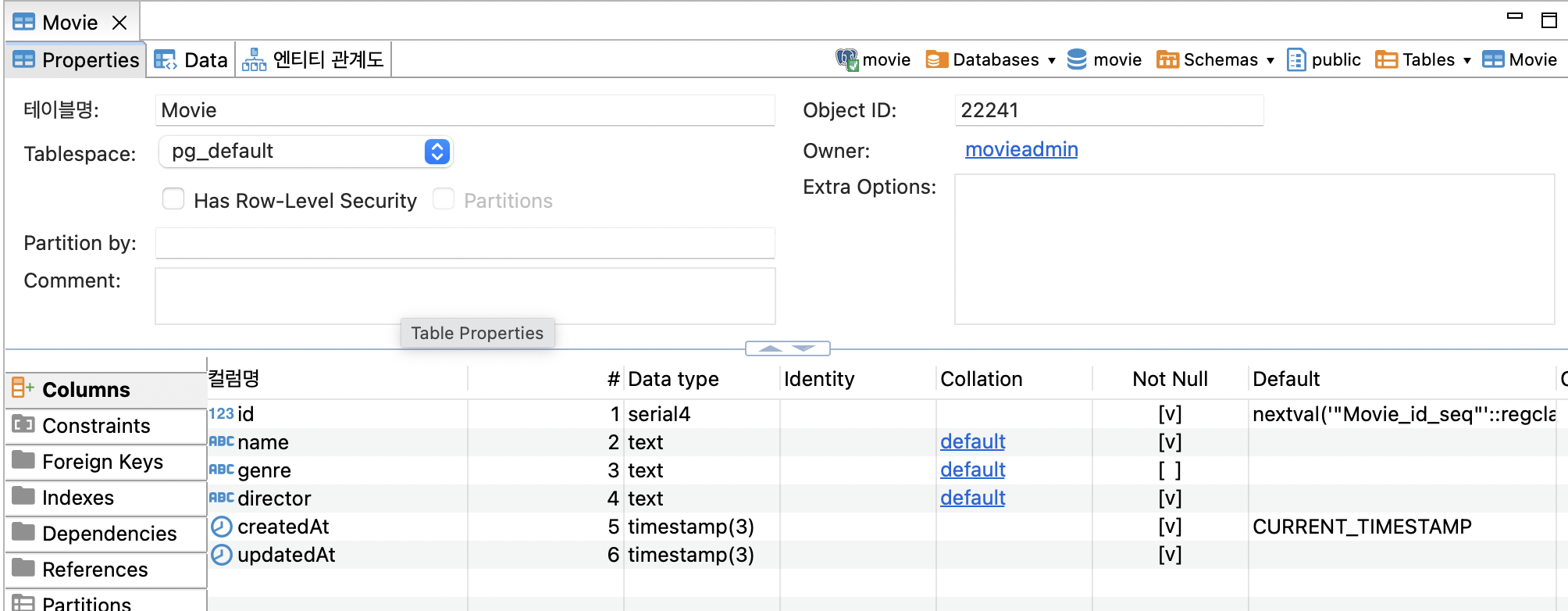
npx prisma migrate dev --name <youtname>으로 적용된 이후 sql문을 수정하면 안된다. prisma 공식문서에서 수정이나 삭제를 하지 말라고 하니까 절대로 수정 및 삭제를 하지 말자. 그런데 지금은 실험실에 들어와서 실험을 하는 것이니 한번 해보는것도 좋을 것 같다. 어차피 이번 아티클은 학점이나 취업 점수에 반영되지 않는다.
prisma migrate dev --create-only --name
하지만 개발을 진행하다보면 column의 이름을 변경하거나 삭제를 해야할 때가 있을 것이다.나는 movie의 name이 아니라 title이 column에 더 적합한 이름이란 생각이 들었다. 그래서 model을 수정했다.
만약 DB에 아무런 데이터가 쌓여있지 않다면
prisma migrate dev --name ""을 진행해도 경고 없이 진행된다.
하지만 이미 데이터베이스에 데이터가 들어있는 상태에서 dev 명령어를 입력하면 --create-only --name 을 진행하라고 경고를 해준다.
이 경고를 함께 보기 위해서 아래 과정을 진행해보자. dbeaver에서 sql 편집기에 sql을 입력해준다.
sql이 익숙하지 않거나 dbeaver와 같은 데이터베이스 관리 도구가 없다면 postman이나 vscode 확장프로그램인 선더 클라이언트를 설치해서 post 요청을 날려보자.
그리고 select 문을 통해서 Movie 테이블을 조회하면 데이터가 삽입 된 것을 확인할 수 있다.

그 다음 npx prisma migrate dev --name "change name to title" 명령어를 커멘드 라인에 입력해 실행해보자 그럼 아래 에러 메시지를 볼 수 있다.
Error:
⚠️ We found changes that cannot be executed:
• Step 0 Added the required columntitleto theMovietable without a default value. There are 1 rows in this table, it is not possible to execute this step.
You can use prisma migrate dev --create-only to create the migration file, and manually modify it to address the underlying issue(s).
Then run prisma migrate dev to apply it and verify it works.
에러 메시지에 나온 가이드대로 진행해보자. 커멘드 라인에 아래 명령어를 입력하자.
그럼 이번엔 Warning을 보여준다.
⚠️ We found changes that cannot be executed:
• Step 0 Added the required columntitleto theMovietable without a default value. There are 1 rows in this table, it is not possible to execute this step.
⚠️ Warnings for the current datasource:
• You are about to drop the columnnameon theMovietable, which still contains 1 non-null values.
✔ Are you sure you want to create this migration? … yes
Prisma Migrate created the following migration without applying it 20240624130836_change_name_to_title
You can now edit it and apply it by running prisma migrate dev.
migration을 생성할 것이냐는 질문에 y를 입력해주자. 그럼 migration 폴더에 20240624130836_change_name_to_title 폴더가 있고 그 안에 sql 파일이 있다.
만약 의도가 name column을 더이상 사용하지 않기 때문에 drop하기 위한 것이라면 prisma migrate dev 명령어를 실행하면 된다. 하지만 나의 의도는 name을 title로 변경하는 것이다.
prisma migrate dev를 실행하기전에 sql문을 수정해야한다. 나는 sql문을 잘 모르기 때문에 GPT에게 name을 title로 변경하기 위한 sql 문을 작성해달라고 했다.
아래 sql은 column name을 title로 변경해주는 구문이다.
데이터 손실 없이 name이 title로 변경된것을 확인 할 수 있다. prisma migrate dev명령어는 데이터베이스에 아무 데이터가 없다면 문제가 되지 않는다.
하지만 이미 쓰기가 진행된 DB라면 prisma migrate dev --create-only --name을 잘 사용해야할 것이다. 만약 튜토리얼 대로 진행하는데 아직 sql을 수동으로 변경하지 않았거나
변경했는데 Do you want to continue? All data will be lost. 이라고 물어보는 질문이 나오면 Y를 누르지 말고 왜 그러는지 해결할 수 있는 방법은 무엇인지 찾아봐야한다.
migrate history는 삭제하거나 변형하지 말 것
공식문서 Do not edit or delete migrations that have been applied
공식 문서에는 시나리오가 단계별로 나와있는데 migrate된 것을 커스터마이징 하는 경우 결국 production에 문제가 생기기 때문이다. 이때 DB를 reset하지말고 원인을 찾아서 복원하라고 조언한다.
production DB가 날아갔다고 생각해봐라. 정말 상상하고 싶지 않다. 모종의 이유로 백업도 안되어있고 복원 하는 동안 서비스 장애로 이어지면 결국 금전적 손해를 보게된다. DB는 유일하고 단일한 진실의 원천이다. 그러니 실험실에서 겪은 일은 실험실에서 잘 정리해서 필드에서 실수로 이어지지 않는 것이 좋은 것 같다.
질문 : db도 버전관리를 하나요?
개발을 하다보니 로컬 DB에 이미 변경점을 적용했다면 두 명 이상의 사람이 함께 백엔드 작업시 변경점을 어떻게 서로 공유하는지 궁금했다. 그리고 feature를 옮기다보면 이미 다른 feature에서 model이 변경되어있다면 아마 위와 같은 경고를 받게 될텐데 그러는 경우에는 어떻게 해야하는지도 궁금했다. 일단 prisma 공식문서에서는 prisma/migrations 폴더를 반드시 소스 컨트롤 도구에 commit하라고 한다. 같이 작업하는 경우에는 --create-only로 수동 처리 하지 않고 DB를 마음것 입맛대로 바꾸게 되면 아마 입맛대로 이곳 저곳에서 뜯고 씹고 맛보이게 되지 않을까.
백엔드 개발자에게 물어봤을 때는 따로 DB 형상관리를 하지 않는다. 어떤 분은 DB는 적용 되면 적용 된거다라며 '디비 자체는 ddl 새로 날리지 않는이상 안바껴요'라는 말을 해서 DDL이 뭐지? 궁금해서 찾아봤다.
DML(Data Manipulation Language)
DML은 데이터베이스 내의 데이터를 조작하는데 사용하는 SQL 명령어 그룹이다. SELECT, INSERT, UPDATE, DELETE가 있다.
DDL(Data Definition Language)
DDL은 데이터베이스의 구조를 정의하고 수정하는데 사용되는 SQL 명령어 그룹이다. CREATE, ALTER, DROP, TRUNCATE가 있다.
뭔가 충분하지는 않은데 그래도 계속
이번 아티클에서는 prisma migrate dev 기능에 대해서만 알아봤다. introspection 개념이나 depoloy같은 명령어를 사용해서 production 레벨까지 진행해보지 않아 아직은 작성을 할수가 없었다. 하지만 사이드 프로젝트의 배포일이 되고 난 뒤에 depoloy도 쓰게되면 좋겠다.
나는 회사 DB에 대해 read only 권한만 부여받아 사용하고 있다. 어차피 내가 DML, DDL을 쓸 상황은 오지 않는다. 상황이 오면 권한이 있는 사람에게 부탁한다. 나는 그저 select 문으로 내가 넣은 데이터가 제대로 들어갔는지 혹은 왜 이런 원인이 생기는 건지 조회해보는 것만으로도 충분했다.
게다가 프론트엔드 개발자 특히 비전공자라면 더더욱이 데이터베이스는 생소한 개념이다. 사이드 프로젝트를 하다보니 DB는 모델링 개념 기초를 공부하게 되었다. 그러니 왠지 데이터베이스에 대한 접근이 더 쉬워졌다. 왜 조회 시간이 1초 이상 걸리는가 같은 질문은 정규화라는 개념을 알면서 성능 좋은 DB를 만드는게 꼭 이론을 따른다고 다 만들어지는게 아니구나 하는 생각이 들었다.
거기에 select 명령어를 사용하면서 뒤에 붙는 where like in join 등을 익혀두면 가끔 사내 DB에서 직접 데이터를 조회해 보면서 개발을 한다. 물론 거의 대부분 개발자 도구나 Datadog 같은 모니터링 도구를 사용해서 쉽게 로그를 추적할 수 있어서 데이터베이스 조회까지 안 간다. 하지만 장인은 좋은 도구가 많다. 데이터베이스를 아는 지식도 그 도구 중 하나다. 이 도구는 사이드 프로젝트나 기타 상황에서 가끔 쓰인다.
사실 아직까지는 도메인 지식이 DB를 통해 나온다는 말을 아직은 잘 모르겠다. 하지만 데이터가 DB에 어떻게 저장되는지 이해를 하고 있다면 개발 중 어떤 문제를 만났을 때 문제의 원인을 빠르게 파악하는데 도움이 된다. 그리고 프론트엔드 개발자라도 결국 자기 자신의 어플리케이션을 만든다면 결국 프레임워크를 넘어서 데이터베이스를 공부할 수밖에 없다. 직군이 나뉘어 있긴 하지만 결국 개발자니까 시간이 지날 수록 언어와 직군을 넘나들며 어느 지점에서 일을 하게 되지 않을까?
부록 : 자습을 위한 개발 환경 설정
스텍
이 글에서 사용하게될 스텍은 다음과 같다.
위 기술 스텍을 바탕으로 RestAPI를 만들것이다. mac os에서 진행되는 실습이다. window, linux 유저에게 도움이 안되서 미안하다.
환경 세팅
postgresql 설치 및 실행
postgresql은 brew를 사용해 설치한다. brew 설치 방법은 검색을 통해서 진행하면 된다.
설치 후 postgresql을 실행한다.
실행 되고 있는지 확인해보자.
데이터베이스 만들기
postgresql이 실행되고 있는 것을 확인했다면 데이터 베이스와 user를 만들어보자. postgresql에 아래 명령어를 통해 접속한다.
데이터 베이스 만들기
유저 만들기
데이터 베이스 암호는 1234로 적절하지 않다. 여긴 실습이니까 1234로 했는데 절대로 production db password를 1234로 설정하지 말자. 대참사가 일어날 수 있다.
그 다음에 movieadmin에 movie 데이터 베이스 모든 권한을 부여한다. 여기서 권한이란 읽기, 쓰기, 수정, 삭제를 말한다.
prisma에서 db 쓰기를 하려면 createdb 권한이 부여되어야한다. 여기서 권한은 전역 권한을 의미한다. createdb 권한이 부여되면 새로운 데이터 베이스 생성도 할 수 있다.
여기까지 확인이 되었다면 \q 명령어를 사용해서 postgresql을 종료하자.
nestJS와 prisma 설치하기
nestJS 설치
먼저 nodejs 20.12.0으로 변경한다.
그 후에 nestjs cli를 설치한다.
공식문서 : First step
nvm으로 node를 관리할 때 다른 node 버전에서 실습에 사용할 버전으로 옮겼다면 nestjs cli를 다시 설치해주자.
nest 프로젝트를 생성해주자.
prisma, prisma client 설치하기
Prisma resource, Movie resource setting
실습은 Dbeaver와 sql문을 사용해서 진행할 것이다. 하지만 이게 익숙치 않은 사람들은 nest를 세팅한 김에 RestAPI를 만들자.
app.module.ts, app.service.ts,app.controller.ts는 nest 프로젝트를 처음 실행하면 기본적으로 있는 파일이다. 아래
내용을 복붙하면된다.
복붙이 다 끝났으면 prisma 폴더를 만들고 prisma.module.ts와 prisma.service.ts파일을 만들고 아래 내용을 각각 파일에 복붙하자.
복붙이 다 끝나면 아래 명령어로 서버를 실행시킨다.
환경 세팅은 모두 끝났다. prisma 스키마 작성하기로 돌아가자.
뭔가 안된다면 댓글 남겨주세요. 정보가 올바르지 않거나 보충하고 싶은게 있다면 댓글 남겨주세요. 토론은 언제나 환영입니다.